3. Ускорьте прокрутку
ер Mozilla претерпел множество изменений, переработав свои внутренние и внешние функции, чтобы якобы работать быстрее, чем когда-либо. Firefox Quantum, как его сейчас называют, наконец-то имеет шанс обогнать Chrome – если не по популярности, то по скорости.Переход на Quantum также означает, что многие старые проверенные приемы для ускорения работы больше не работают (прощай конвейерная обработка). Хорошей новостью является то, что существует множество новых советов по их замене, и мы подготовили их для вас.
1. Отключить многопроцессорность Windows
Firefox Quantum был разработан для увеличения скорости просмотра за счет превращения браузера Mozilla в многопроцессный, такой как Chrome. Хотя для многих это сработало, некоторые обнаружили, что Firefox на самом деле стал работать медленнее после большого обновления.
Это может быть связано с тем, что ваш компьютер не очень хорошо справляется
Contents
- 1 1. Отключить многопроцессорность Windows
- 2 2. Увеличение или уменьшение лимита обработки контента
- 3 3. Ускорьте прокрутку
- 4 4. Автоматическое удаление вкладок
- 5 5. Отключить службы специальных возможностей
- 6 6. Запустите Firefox в режиме низкого разрешения (Mac)
- 7 7. Включить защиту от отслеживания
- 8 8. Включить аппаратное ускорение
- 9 9. Используйте uBlock Origin вместо Adblock
- 10 10. Освободите память
- 11 11. Отключить анимацию Firefox
- 12 12. Обновите Firefox
- 13 Заключение
1. Отключить многопроцессорность Windows
случае вы можете отключить эту функцию.Перейдите к «about:config» в браузере Firefox, затем найдите параметр browser.tabs.remote.autostart, щелкните его правой кнопкой мыши и переключите на «False».
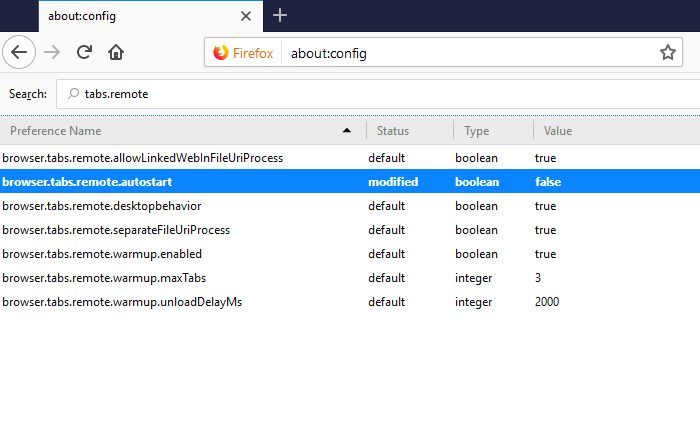
2. Увеличение или уменьшение лимита обработки контента
С тех пор, как многопроцессный Firefox был представлен еще в ноябре 2017 года , количество процессов содержимого, используемых Firefox по умолчанию, было увеличено до четырех, но вы можете увеличить это число до семи на более мощных компьютерах. С другой стороны, если у вас старый компьютер, вы можете вместо этого уменьшить это число. Для этого:
1. Перейдите в настройки Firefox.
2. Прокрутите вниз до заголовка «Производительность».
3. Снимите флажок «Использовать рекомендуемые настройки производительности», а затем в раскрывающемся списке увеличьте предел обработки контента до 7 или до 1.
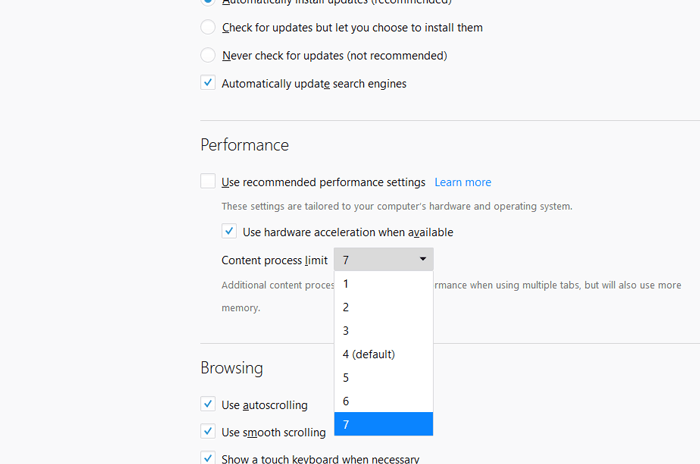
Если в результате этого у вас начнутся сбои или другое неконтролируемое поведение, корректируйте число, пока не найдете золотую середину скорости и стабильности.
3. Ускорьте п2. Увеличение или уменьшение лимита обработки контента
/wp-content/uploads/2024/05/speed-up-firefox-quantum-yet-another-smooth-scrolling-we.jpg" alt="ускорить-Firefox-квантовый-еще одна-плавная-прокрутка-мы">
Если вы склонны читать длинные документы в Интернете, вы можете обнаружить, что прокрутка страницы вниз становится утомительной, поскольку браузер с трудом справляется с вашей физической скоростью прокрутки, и вы ограничены жесткими настройками прокрутки, установленными браузер.
Введите Еще одна плавная прокрутка WE (YASS) , расширение, совместимое с Quantum, которое позволяет настроить прокрутку в соответствии с вашей скоростью. Вы можете изменить плавность прокрутки и размер шага, а также (что особенно важно для длинных веб-страниц) увеличить ускорение в зависимости от расстояния перемещения, поэтому чем дольше вы прокручиваете, тем быстрее прокрутка.
Это требует некоторой настройки, но если все сделано правильно, скорость прокрутки значительно оптимизируется.
4. Автоматическое удаление вкладок
Многие интересные дополнения стали ненужными с тех пор, как Firefox стал Quantum, но одно из них, которое быстро перешло на новый браузер, — это Автоматическое удаление вкладок .
Это дополнение позволяет вам настроить правила для автоматического удаления вкладок браузера, которые вы оставляете открытыми. Это не закрывает вкладки, а просто приостанавливает их, чтобы они не занимали драгоценную память, когда не используются. Если есть определенные вкладки, которые вы хотите активировать постоянно, вы можете внести их в белый список, чтобы они не подпадали под действие правил автоматического удаления.
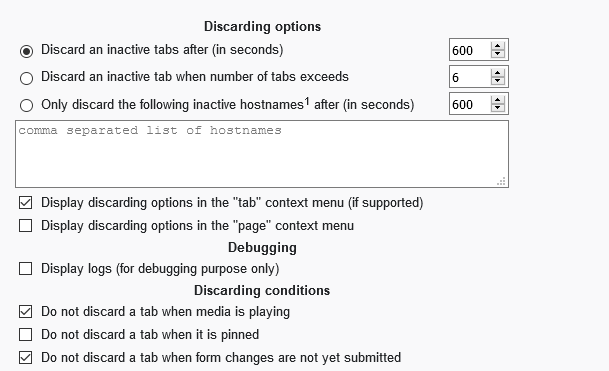
Чтобы использовать автоматическое удаление вкладок, добавьте его в Firefox, затем перейдите в «Настройки ->Дополнения ->Расширения» и прокрутите вниз до различных настроек расширения.
5. Отключить службы специальных возможностей
Многие люди сообщали о серьезных замедлениях при использовании Firefox Quantum – симптомы варьировались от утечек памяти до сбоев и легкой медлительности. В некоторых, но не во всех случаях это может быть результатом ошибки, связанной со службами специальных возможностей Firefox.
Исправление заключается в отключении служб специальных возможностей, включая программы чтения с экрана, функции Брайля и т. д. (Конечно, если вы или пользователь Firefox полагаетесь на них, вам следует использовать другой браузер, пока проблема не будет решена.)
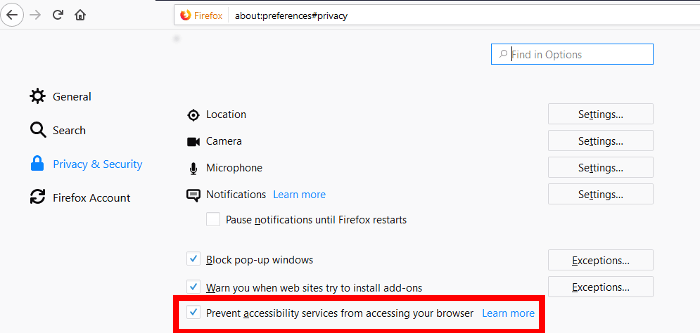
Чтобы отключить специальные возможности в Firefox, перейдите в «Настройки ->Параметры ->Конфиденциальность и безопасность», затем установите флажок «Запретить службам специальных возможностей доступ к вашему браузеру».
6. Запустите Firefox в режиме низкого разрешения (Mac)
Это специально для пользователей Mac. (Мы знаем, что вы здесь.) Оказывается, сверхчеткое изображение в высоком разрешении на дисплее Apple Retina не всегда хорошо работает с Firefox, из-за чего просмотр страниц происходит медленнее, чем должно быть.
Временным решением этой проблемы является использование Firefox Quantum в режиме низкого разрешения (очевидно, это не иде
4. Автоматическое удаление вкладок
Для этого щелкните правой кнопкой мыши значок приложения Firefox и выберите «Получить информацию». В окне «Информация» установите флажок «Открыть в низком разрешении», чтобы открыть Firefox в более низком разрешении. Он будет открываться в низком разрешении, пока вы не снимите флажок.
7. Включить защиту от отслеживания
Теоретически, защита от отслеживания должна ускорить ваш просмотр. Идея состоит в том, что он не позволяет сайтам, которые в значительной степени полагаются на скрипты отслеживания, сторонний контент и т. д., загружать весь свой контент отслеживания. В зависимости от того, насколько сайт зависит от такого контента, вы можете ожидать, что эти сайты будут загружаться на двадцать-девяносто процентов быстрее с помощью защиты от отслеживания, согласно этому исследованию (которая, следует отметить, была реализована бывший инженер-программист Mozilla).
![]()
Но некоторые пользователи Firefox Quantum сообщили об обратном эффекте, и для них фактическое переключение защиты от отслеживания на «Выкл.» ускорило работу их браузеров.
Поэтому включите защиту от отслеживания и посмотрите, что лучше всего подходит для вас. Откройте «Параметры» в Firefox, нажмите заголовок «Конфиденциальность и безопасность» слева, затем прокрутите вниз до пункта «Защита от слежения» и переключите его соответствующим образом.
8. Включить аппаратное ускорение
В зависимости от ваших обстоятельств вы можете включить или отключить
5. Отключить службы специальных возможностей
Firefox Quantum использовать ваш графический процессор для ускорения просмотра.Как правило, если у вас относительно новый компьютер (особенно если у вас выделенный графический процессор), рекомендуется включить аппаратное ускорение. Если вы используете более старый компьютер без выделенной видеокарты, то оставление ее включенной может замедлить работу в Интернете, поскольку ваш графический процессор слишком слаб, чтобы правильно выполнять аппаратное ускорение.
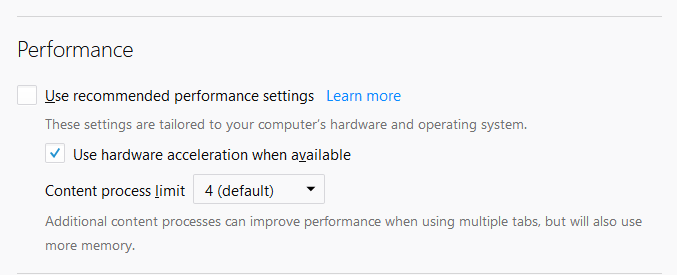
Нажмите значок меню в Firefox, затем «Параметры», затем под заголовком «Общие» прокрутите вниз до пункта «Использовать рекомендуемые настройки производительности» и снимите флажок. Наконец, установите или снимите флажок «Использовать аппаратное ускорение» в зависимости от ваших обстоятельств.
9. Используйте uBlock Origin вместо Adblock
Adblock, возможно, самый популярный вариант в… блокировке рекламы, но это не обязательно означает, что он подходит всем. Если ваш компьютер не самый мощный, велика вероятность, что Adblock замедляет производительность вашего Firefox, поскольку он не так эффективно использует память.
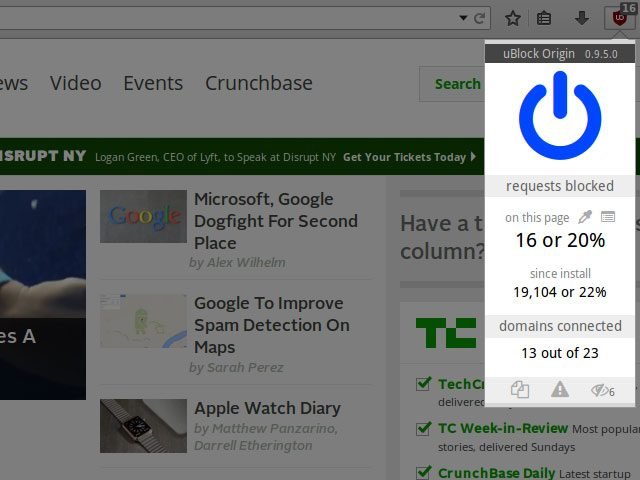
В течение долгого времени uБлок Происхождение использовался к
6. Запустите Firefox в режиме низкого разрешения (Mac)
вляет ресурсами ЦП и памяти, тем самым вызывая меньшую нагрузку на Firefox и помогая ему работать быстрее. Он также отлично справляется с блокировкой рекламы на случай, если у вас возникнут сомнения.10. Освободите память
Если вы постоянно используете Firefox и заметили, что он замедляется, вы можете освободить немного памяти, чтобы ускорить его работу. Для этого введите about:memoryв адресной строке Firefox и нажмите Enter. На следующей странице нажмите «Минимизировать использование памяти» в разделе «Свободная память», чтобы освободить память.
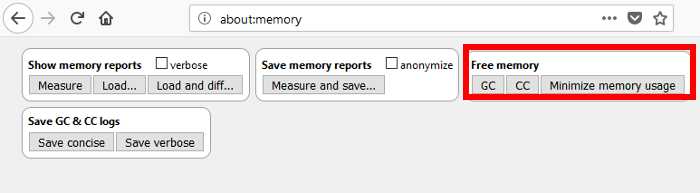
11. Отключить анимацию Firefox
Подобно тому, как вы можете ускорить работу ПК с Windows, отключив анимацию , вы также можете ускорить Firefox, отключив его анимацию. Чтобы отключить анимацию в Firefox, введите about:configв адресной строке Firefox и нажмите Enter.
7. Включить защиту от отслеживания" alt="ускорение-Firefox-квант-отключение-анимации">
Теперь введите «animate» в верхней строке поиска и установите значение для всех записей, которые отображаются как «False». Это должно ускорить работу в Интернете, но вы потеряете всю плавную анимацию, благодаря которой браузер выглядит круто.
12. Обновите Firefox
Если вышеуказанных настроек недостаточно или ваш браузер Firefox работает некорректно (включая сбои) из-за постоянного использования, то обновление Firefox может помочь. Firefox позволяет вам обновить его, изменить все настройки на значения по умолчанию и удалить все сторонние данные (например, надстройки). Введите about:supportв адресной строке Firefox и нажмите Enter. Нажмите кнопку «Обновить Firefox» справа и подтвердите запрос на его обновление.
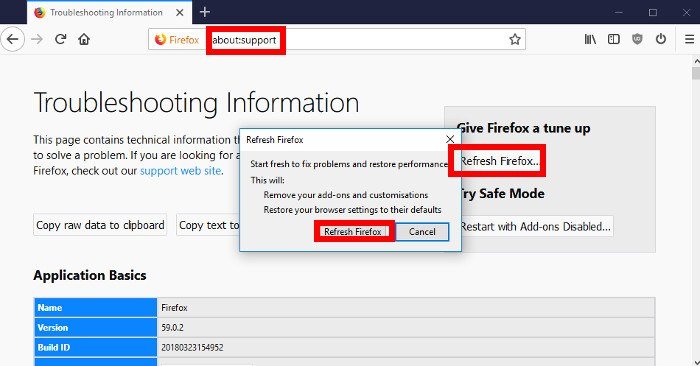
Не волнуйтесь, ваши личные данные, такие как история браузера, пароли, файлы cookie, закладки и автозаполнение, не будут удалены.
Заключение
Вы можете использовать вышеупомянутые советы, чтобы ускорить работу с Firefox. Некоторые из этих советов могут еще больше ускорить работу Firefox, даже если у вас он работает нормально, поэтому попробуйте и воспользуйтесь преимуществами. Кроме того, если изменение записей на странице «about:config» негативно влияет на вашу работу в Интернете, немедленно отмените изменения и сообщите нам об этом в комментариях, чтобы помочь другим пользователям.
Этот пост был впервые опубликован в июне 2016 года. Он был обновлен и переписан с учетом изменений в Firefox Quantum, произошедших в сентябре 2018 года.


